Hoe iCloud-e-mail op iPhone en computer opnieuw in te stellen [2022]
Als je een Apple ID hebt, heb je een e-mailaccount bij Apple. Veel nieuwe en zelfs bestaande Apple-gebruikers weten dat ze een iCloud-e-mailadres hebben. Met uw iCloud-e-mail kunt u overal en altijd gemakkelijk werken met verschillende Apple-services op al uw apparaten.
Maar weet je? hoe iCloud-e-mail op iPhone en computer opnieuw in te stellen? Eigenlijk is het heel gemakkelijk. In dit artikel laten we je zien: hoe iCloud-e-mail op iPhone en pc-computer opnieuw in te stellen evenals enkele handige trucs over iCloud-e-mail.
Als je je Apple ID bent vergeten of niet hebt omdat je een tweedehands iPhone hebt, kun je ook reset je iPhone zonder Apple ID.
- Deel 1: Wat is iCloud-e-mail?
- Deel 2: Hoe iCloud-e-mail op iPhone en computer opnieuw in te stellen?
- Deel 3: Handige iCloud-e-mailtrucs
Deel 1: Wat is iCloud-e-mail?
iCloud-e-mail is een gratis e-mailservice van Apple die 5 GB opslagruimte biedt voor uw e-mail, minus de hoeveelheid opslagruimte die u hebt voor de gegevens die op uw iCloud-account worden bewaard. Het is toegankelijk via uw internetbrowser en IMAP, dat eenvoudig op elk besturingssysteem kan worden ingesteld.
De interface van de webmail heeft geen functies voor het labelen van e-mail of andere hulpmiddelen om te helpen bij het organiseren van e-mail en het verhogen van de productiviteit. U hebt ook slechts toegang tot één iCloud-e-mailaccount tegelijk.
Deel 2: Hoe iCloud-e-mail op iPhone en computer opnieuw in te stellen?
Er zijn twee manieren waarop u kunt reset iCloud-e-mail – op iPhone of computer. De mobiliteit geeft u de mogelijkheid om: reset iCloud-e-mail om veiligheidsredenen terwijl u onderweg bent. Als je de iCloud-e-mail voor je iPhone niet hebt, kun je het ook proberen iCloud verwijderen oplossingen voor omzeil iCloud-activering slot op je iPhone.
Reset iCloud-e-mail op iPhone
Stap 1. Tik op je iPhone op Instellingen dingen op gang te brengen.
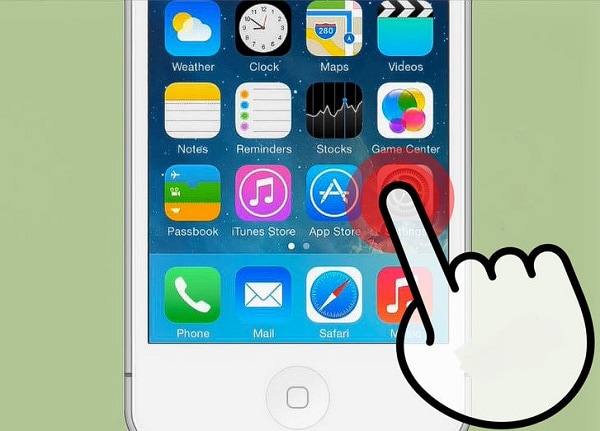
Stap 2. Als je eenmaal in de Instellingen venster, zoek en klik op iCloud .
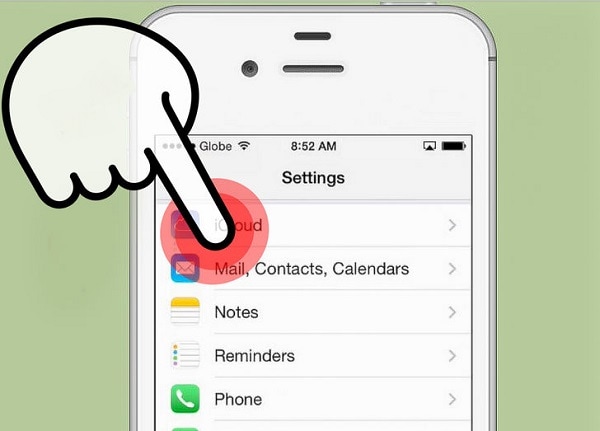
Stap 3. Scroll naar het einde van het venster en klik op Account verwijderen .
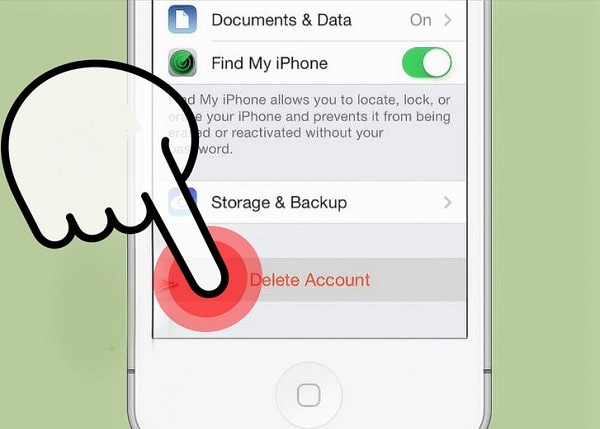
Stap 4. Om uw selectie te bevestigen, klikt u op Verwijder. Houd er rekening mee dat hierdoor al uw foto’s in uw Fotostream worden verwijderd.
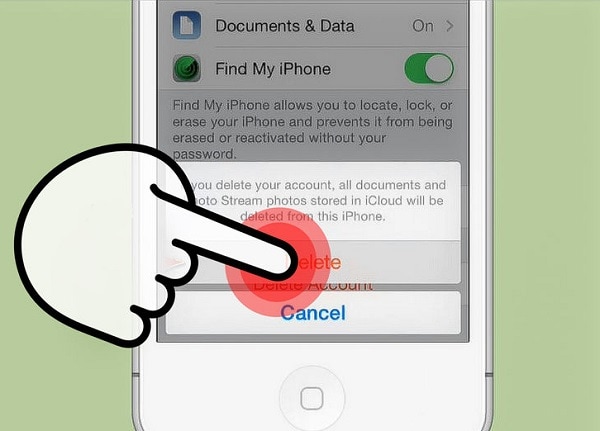
Stap 5. Uw telefoon zal u dan vragen om te kiezen wat u wilt doen met uw iCloud Safari-gegevens en contacten op uw iPhone. Om ze op uw iPhone op te slaan, klikt u op Blijf op mijn iPhone en om ze van je apparaat te wissen, tik je op Verwijderen van mijn iPhone .
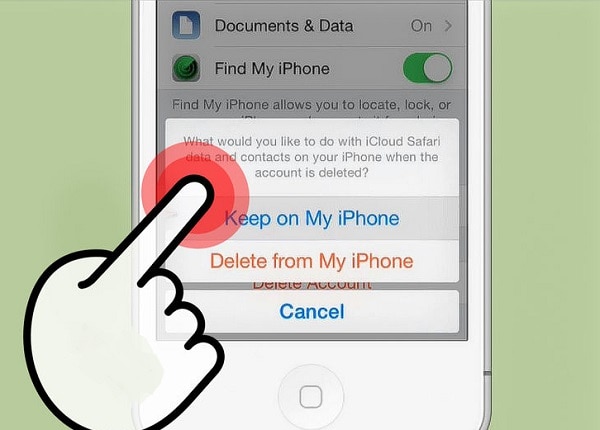
Stap 6. Als je telefoon klaar is, ga je terug en klik je op iCloud .
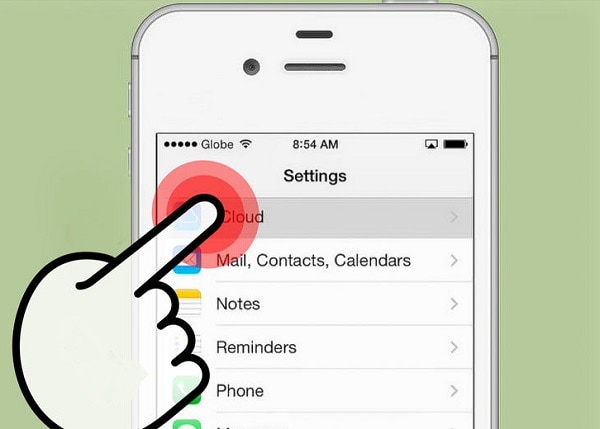
Stap 7. Voer de informatie in die nodig is om een nieuw iCloud-e-mailaccount in te stellen. Klik op Inloggen als je klaar bent.

Stap 8. Om uw iCloud Safari-gegevens en contacten samen te voegen met uw nieuwe iCloud-e-mail, klikt u op gaan. Tik op Voeg niet samen als u wilt beginnen met een schone iCloud-e-mail.
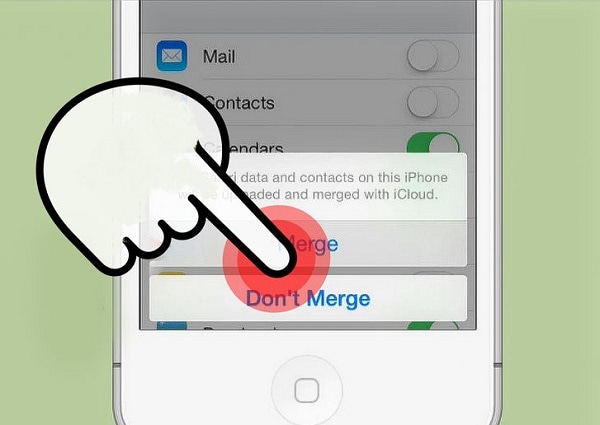
Stap 9. Om iCloud toe te staan Locatievoorzieningen op uw iPhone te gebruiken, klikt u op OK. Dit is super handig wanneer u de Find My iPhone functie voor het geval u uw apparaat bent kwijtgeraakt.
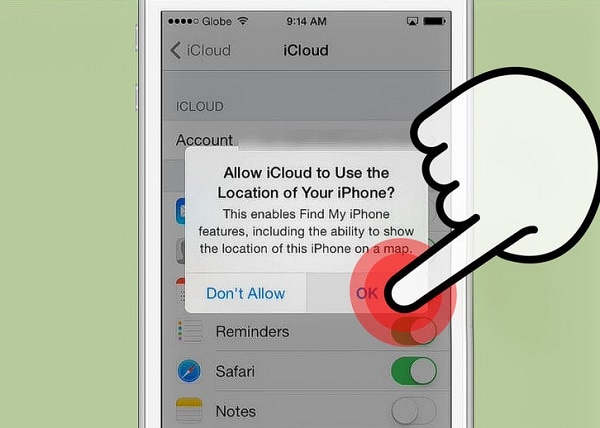
Reset iCloud-e-mail op computer
Ga naar de Beheer uw Apple ID website en log in op uw account. Zodra u binnen bent, klikt u op de Beheer uw Apple ID knop.
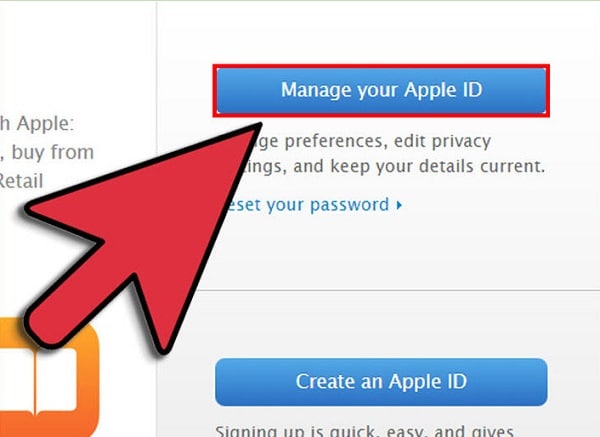
Vind de Apple-ID en primair e-mailadres sectie. Om de details te wijzigen om een nieuwe iCloud-e-mail te krijgen, klikt u op de Edit koppeling. Voer de nieuwe informatie in die u wilt dat uw nieuwe iCloud-e-mail is.
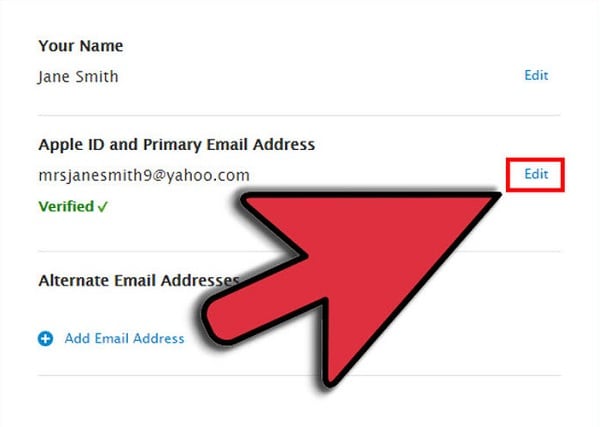
Apple stuurt u een authenticatie-e-mail om uw actie te bevestigen. Controleer dit door op de te klikken Verifieer nu > link in de genoemde e-mail.
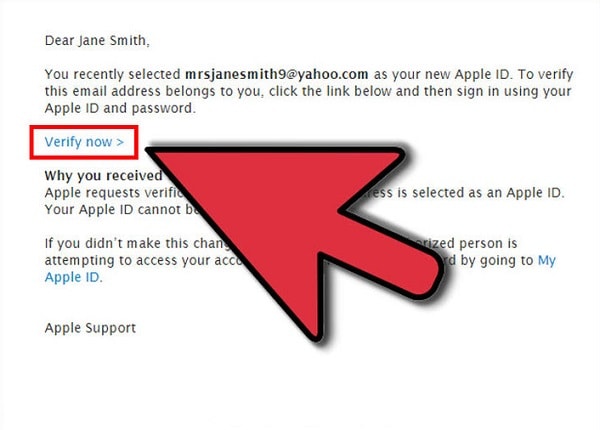
Deel 3: Handige iCloud-e-mailtrucs
Er zijn zoveel trucs die u kunt doen met uw iCloud-e-mail waarvan veel gebruikers zich niet bewust zijn. Hier zijn er enkele om van u een iCloud-e-mailsuperster te maken.
Overal toegang tot uw iCloud-e-mail
Er is een grote misvatting dat je geen toegang hebt tot je iCloud-e-mail vanaf andere apparaten dan die waarop het is geregistreerd. Je kunt dit eigenlijk overal ter wereld doen, zolang je maar een internetbrowser hebt. Om toegang te krijgen tot uw iCloud-e-mail, gaat u gewoon naar: iCloud.com op elke internetbrowser om in te loggen op uw account. U kunt dan e-mails verzenden en lezen.
Maak filterregels die op alle apparaten werken
Je kunt regels maken in de Mail-app op je Mac, maar je moet je Mac constant hebben ingeschakeld om de filters te laten werken. Om deze regels op al uw apparaten toe te passen, stelt u ze in op uw iCloud-e-mail – op deze manier worden uw inkomende e-mails in de cloud gesorteerd voordat ze op uw apparaten aankomen. Dit is een geweldige manier om je apparaten op te ruimen en je Mac niet altijd aan te laten staan.
Informeer mensen wanneer u niet in de buurt bent
Dit is een functie die ontbreekt in de Mail-app op Mac en andere iOS-apparaten. Stel op uw iCloud-e-mail een geautomatiseerde afwezigheids-e-mail in om mensen te vertellen dat u momenteel niet aan het werk bent en wanneer u terugkomt. In deze tijd kan dit u helpen een goede verstandhouding te behouden met klanten en werkgevers, huidige en potentiële klanten, aangezien een beantwoorde e-mail als onprofessioneel en incompetent kan worden beschouwd.
Inkomende e-mail doorsturen
De kans is groot dat uw iCloud-e-mail niet uw primaire account is. Daarom is de kans groter dat u e-mails mist die naar dit e-mailadres worden verzonden. U kunt een regel instellen waarbij iCloud inkomende e-mails naar uw primaire account kan doorsturen, zodat u de belangrijke niet mist. Bovendien hoeft u geen twee accounts meer te controleren op e-mails!
Een iCloud-alias instellen
Als u spam-e-mails in uw iCloud-e-mail wilt vermijden, is er een manier om dit te doen. Met deze functie kunt u zich aanmelden voor drie accounts, zodat u ze kunt gebruiken wanneer u zich aanmeldt voor nieuwsbrieven en post op openbare forums.
Er is zoveel dat Apple-gebruikers niet weten over hun iCloud-e-mail. We hopen dat u veel van deze e-mail zult krijgen, zodat u uw iCloud-e-mailaccount beter kunt gebruiken – van het maken van een wijziging in iCloud-e-mail tot het effectiever gebruiken ervan.
Laatste artikels